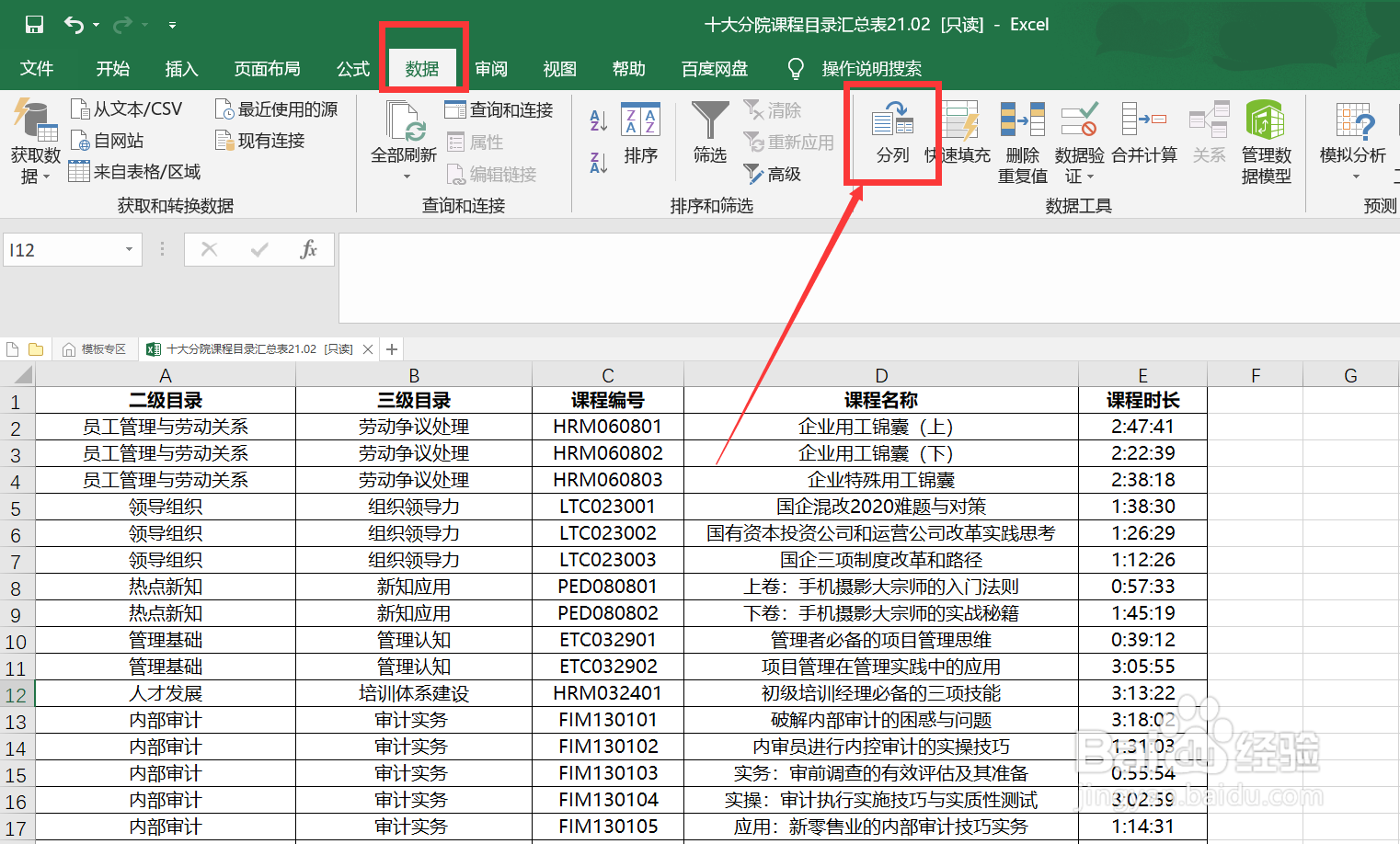1、首先打开Excel表,查看我们所需要进行分列数据;这里我们需要把课程时间显示成时、分、秒形式展示。
2、紧接着我们查看Excel功能列表,找到数据,点击数据之后我们可以看到有分列功能
3、选中需要分列数据,然后点击分列,会出现弹框,这里我们选择分隔符号进行分列,然后点击下一步即可
4、点击下一步之后,会出现如下图提示,由于我们数据里含有符号,只用单纯分隔符是无法满足需求,这里我们需要对“其他”进行勾选,然后按照我们要求规则进行分列就可以
5、点击完成之后,来看看我们Excel表数据已经分列成功,然后我们可以进行后续分析工作了。